Sådan beskytter du dit hjem mod vandskade med smarte hjemmesensorer

Ligesom mange hæfteklammer af før-smarthom alder har den ydmyge lækagesensor lavet springet til det 21. århundrede. Læs videre, som vi viser dig, hvordan du integrerer en smarthome lækagesensorføler i dit hjemmebeskyttelsesarsenal for at modtage advarsler, ikke bare hjemme, men hvor du end er.
Hvad vil jeg gøre her?
Vandskader er alvorlige og kostbar. Den mest almindelige årsag til vandskader på et hjem er ikke katastrofalt oversvømmelse ved regelmæssige slitagefremkaldte vandproblemer som lækagerør, fejlfri kobling på vaskemaskiner, oversvømmet brugsvask og bakkede afløb. For en brøkdel af omkostningerne ved vandrensning kan du være nødt til at betale for (eller forsikringsafdragsberettiget og hævde at du bliver nødt til at maven). Du kan købe en smart hjemmeføler til at overvåge ethvert lækage eller vandskader, der er udsat for dit hjem.
Hvorfor smart hjem? Hvorfor ikke bare en almindelig gammel traditionel $ 12 lækage detektor? For nylig har vi udviklet et lille læk i et gammelt rør ned i vores kælder. Heldigvis var lækagen langsom, og det skete tilfældet i et område, vi ofte gik, men ifølge rørmanden, der reparerede det, ville lækagen være gået fra at dryppe til sprøjtning meget snart (på grund af graden af indre korrosion i leddet). Hvis det var sket, da vi var hjemme, ville en traditionel og billig vandføler og alarm have advaret os. Hvis det ville være sket, da vi var væk i weekenden (eller længere) på ferie, ville kælderen have oversvømmet, og der ville ikke være noget skrigende alarm, der ville vende nogen i et tomt hus.
Indtast den smarte hjemmesensor. Den fungerer som en traditionel vandalarm, men den er forbundet til dit hjemmenetværk og kan give dig en alarm, uanset hvor du er i verden. Havde vores gamle rør ødelagt katastrofalt, mens vi var væk, kunne vi have ringet til en nabo for at lukke vores vand og sparede os tusindvis af dollars i rensning af vandskader.
Overvejer den slags regning vi ville have stået overfor, hvis det rør havde svigtet, mens vi var ude på ferie, opgraderede vi vores vanddetekteringssystem med D-Link DCH-S160 Wi-Fi Sensor ($ 75). I lyset af omkostningerne ved vandrensning og fordelene ved at modtage advarsler, uanset hvor du er, var springet fra en traditionel $ 12-20 vandføler til en $ 75 smart hjemmeføler mere end tolerabel.
Lad os se på hvordan at sætte systemet op.
Hvad er der i kittet?
Kittet selv er ret simpelt og ser mere eller mindre ved første øjekast ud som en plug-in version af mange traditionelle vandfølere. Pakken indeholder en plug-in enhed med en WPS hurtig netværksknap på siden og en RJ11 telefonstik i bunden, et forlængerkabel (3,3 fod lang) og et vandføler ledende kabel (1,6 fod lang). Derudover er der tre monteringsklemmer til at hjælpe kablet med at styre forlængerkabel og / eller sensorkabel og et hurtigt startkort.

Mens vi kommer ind på softwareopsætningssiden af ting i et øjeblik, lad os tale om det fysiske setup. Når du har konfigureret enheden, skal du blot tilslutte forlængerkablet til RJ11-stikket (hvis du har brug for udvidelsen) og derefter det faktiske sensorkabel i enten hovedenheden eller slutningen af forlængerkabel.
I modsætning til "stedet" "Stildetektorer, der består af to kontaktpuder en tomme så adskilt (såkaldte spot sensorer, fordi de kun opdager vand kun i det nøjagtige sted, de sidder), leveres D-Link-enheden med en kabelsensor, set tættere på fotoet nedenfor.
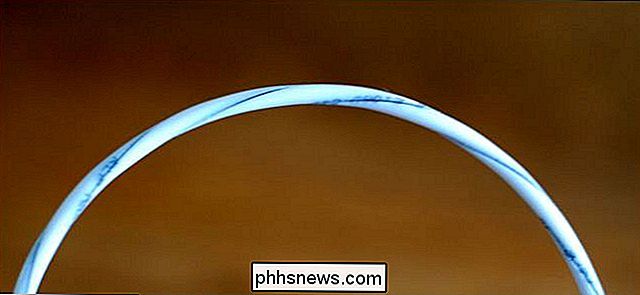
Kablet har ikke en solid beklædning, den har en spiralindskæring i den med en ledning, der er synlig i skæringen. Når vand rører ved tråden, udløser det sensoren; Designet er mere effektivt, fordi du kan placere ledningen i en cirkel omkring noget, du vil overvåge for lækager eller langs en baseboard eller kant.
Vi taler om kablerne og placeringen, vi var lidt bekymrede over kablernes længde . Samlet er de bare genert 4 meter lange, hvilket synes at betyde, at du har brug for en stikkontakt placeret lige hvor du laver dit vandføler. Heldigvis kan du bruge en hvilken som helst gammel RJ11-forlængerledning til at udvide rækkevidden af enheden, og desuden er sensorkablet faktisk en standard (i det omfang vandfølerindustrien har standarder for sådanne forhold) design. Som sådan kan du ikke kun bruge et almindeligt gammelt telefonledningsledningskabel til at udvide sensorkablet, men du bør i teorien endda kunne bruge et længere RJ11-baseret sensorkabel som denne 8-fods Honeywell-model.
A Endelig note på den fysiske side af ting: Mens D-Link-sensoren har digitale advarsler (det er det fineste salgsargument), har den også en traditionel 70 dB alarm indbygget, så hvis du er hjemme, men din smartphone ikke er til stede,
Installation og konfiguration af din Smarthome-vandføler
D-Link DCH-S160 er en del af My D-Link-stalden af smart home-produkter, men bekymre dig ikke om det. , det fungerer helt alene og kræver ikke et bestemt ekstra D-Link-produkt (som en D-Link-router, smart hub eller ekstra produkter). Så længe du har en Wi-Fi-router og en gratis My D-link-konto, er du god til at gå.
Det første skridt er at downloade og installere MyDlink Home-appen (iOS / Android). Kør appen og log ind med din My D-Link-konto (eller opret en ny), og tryk derefter på det gigantiske "Tilføj en ny enhed" + symbol midt på skærmen. Opsætning er super nemt, da enheden leveres med en QR-kode, du kan scanne for at starte processen.
Bemærk: Min D-Link, varslerne for vandalarmen og hele stabilen af D-Links smarte hjemmeprodukttjenester er gratis med ingen abonnementsgebyrer.
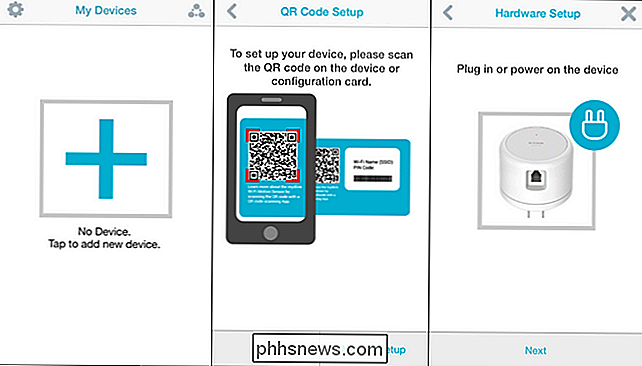
Selvom du har forlagt hurtigstartkortet, kan du bare manuelt indtaste oplysningerne bag på sensoren. Derefter parrer du enheden med din router enten ved at trykke på WPS-knappen på enheden eller manuelt indtaste dine Wi-Fi-legitimationsoplysninger. Det sidste trin er at nævne din sensor. Som standard har det modelnummer på sensoren; Vi ændrede det til bare ren gammel "vandføler", men du kan overveje at navngive den "tøjfladesensor", hvis du har mere end en.
Når du er parret, skal du tilslutte forlænger- / sensorkablet. I næste trin sætter vi det gennem en testkørsel.
Brug af Smarthome-vandføleren
Når du har parret det og tilføjet sensorkablet, testes sensoren, så simpel som at spilde et glas vand . Nej, i virkeligheden skal du tage et glas vand og plaske nogle på kablet for at bekræfte, at sensoren fungerer korrekt.
Nu skal vi fortælle dig lige nu, vi har testet produkter og smart home devices og sensorer i årevis, og vi er simpelthen blevet vant til den iboende forsinkelse i et sådant produkt. Det er ikke foruroligende eller andet, men hvis du for eksempel sender en kommando til dine smarte pærer uden for dit netværk, kan du forvente mindst en fem sekunders forsinkelse, da kommandoererne springer rundt på internettet, bliver behandlet af enhedens cloud server, og så videre.
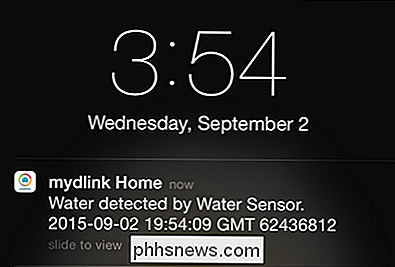
Svarstiden på D-Link DCH-S160 var freaky fast. Ligesom så hurtigt skød det os hurtigt. Vi satte alt op, sat ledningerne på plads og sprøjtede en meget lille mængde vand på ledningen. Den indbyggede sirene gik ud, som ikke skræmte os (som vi forventede et øjeblikkeligt svar), men næsten nøjagtig samme tid vibrerede telefonen i vores lomme med en varslingsvarsel. Tiden fra vores simulerede vandlækage til push-beskeden på telefonen var mindre end et sekund. (Bemærk klokkeslættet, hvilket tyder på, hvornår vi tog skærmbilledet og tidspunktet for advarslen.)
Når vandet er udløst, lyder den fysiske alarm kontinuerligt, indtil du fjerner ledningen fra vandet eller trækker sensorkablet ud . På push-meddelelsessiden af ting sender den dig den første øjeblikkelige alarm og derefter en anden alarm hvert femte minut, så længe vandkilden er til stede.
D-Link er ikke kun den første store netværks- / hjemmeproducentleverandør for at få en Wi-Fi-sensor til markedet, men på $ 75 er deres produkt betydeligt billigere end mere komplekse og mindre brugervenlige netværksløsninger. Tilføjelsen af standardkabler og gratis (og ubegrænset) overvågning og underretninger gør D-Link DCH-S160 til den bedste værdi i kategorien for øjeblikket.
Billedkredit: D-Link.

Sådan spiller du Minecraft fra et flashdrev til blokbygning sjovt hvor som helst
Hvad er mere sjovt end den kreative blokbygning i Minecraft? Bygning når og hvor du vil med en bærbar Minecraft-installation på et flashdrev, du kan tage med dig. Læs videre, da vi detaljerer, hvordan du konfigurerer en bærbar kopi af Minecraft til overalt sjovt. Hvorfor vil jeg gøre dette? En standard Minecraft-installation parkerer dine Minecraft-spildata i en systemmappe og indtil en Nylig opdatering til Minecraft launcher, som ikke alle spillere har udnyttet endnu, er afhængige af en lokal installation af Java.

Sådan sideload apps på en iPhone eller iPad uden jailbreaking
Apple åbnede bare iOS lidt op. Det er nu muligt at sideload open source apps - emulatorer, for eksempel - på en iPhone eller iPad uden at betale $ 99 om året for et udviklerlicens. Men dørene har lige åbnet en revne. iOS giver stadig ikke den fulde sideloading support Windows 10 og Android gør uden jailbreaking.



